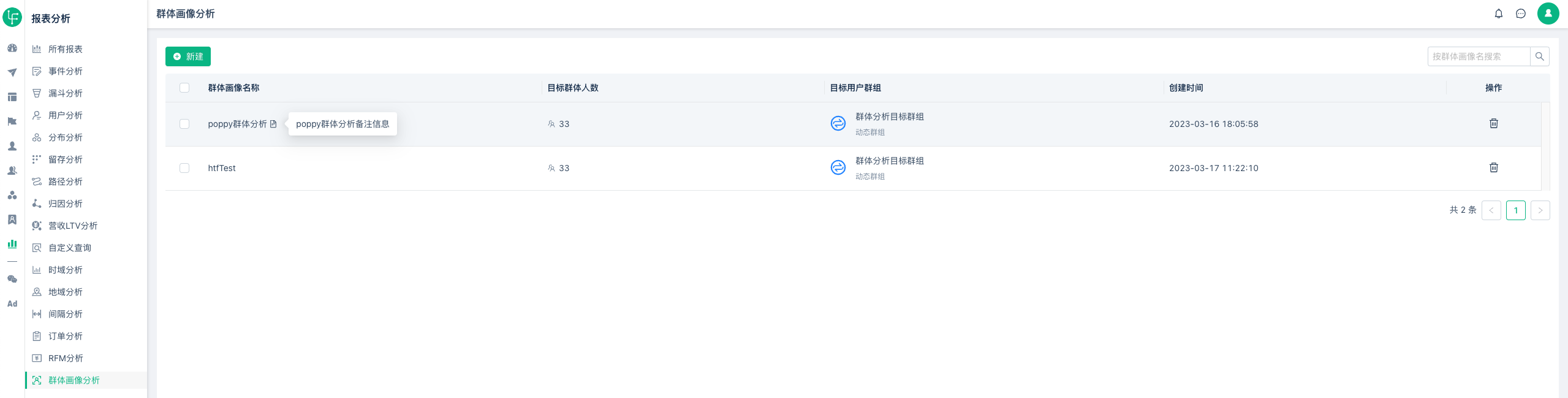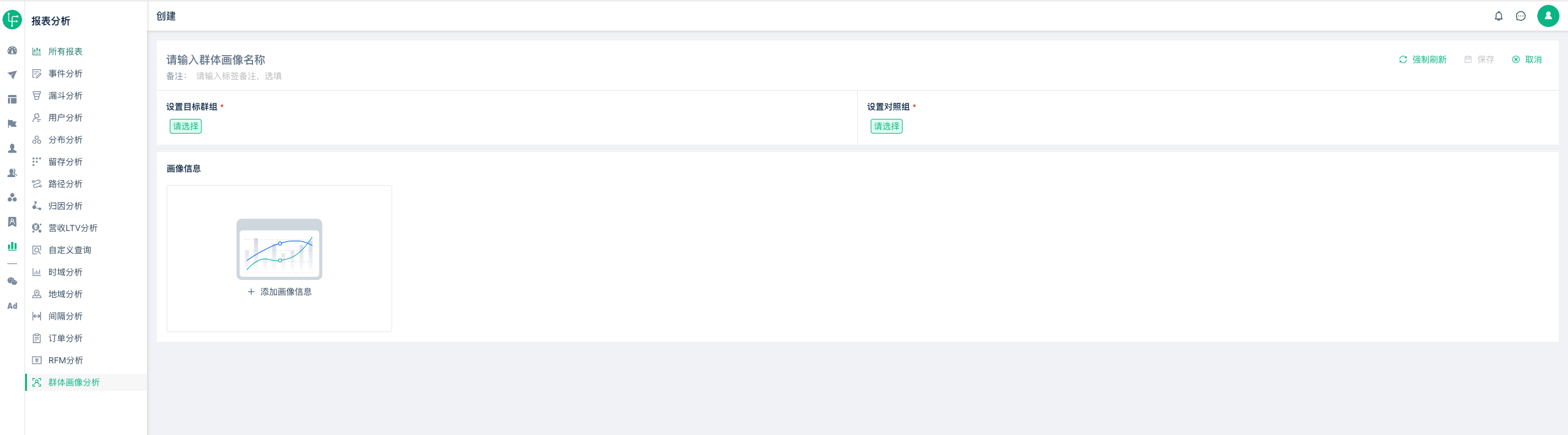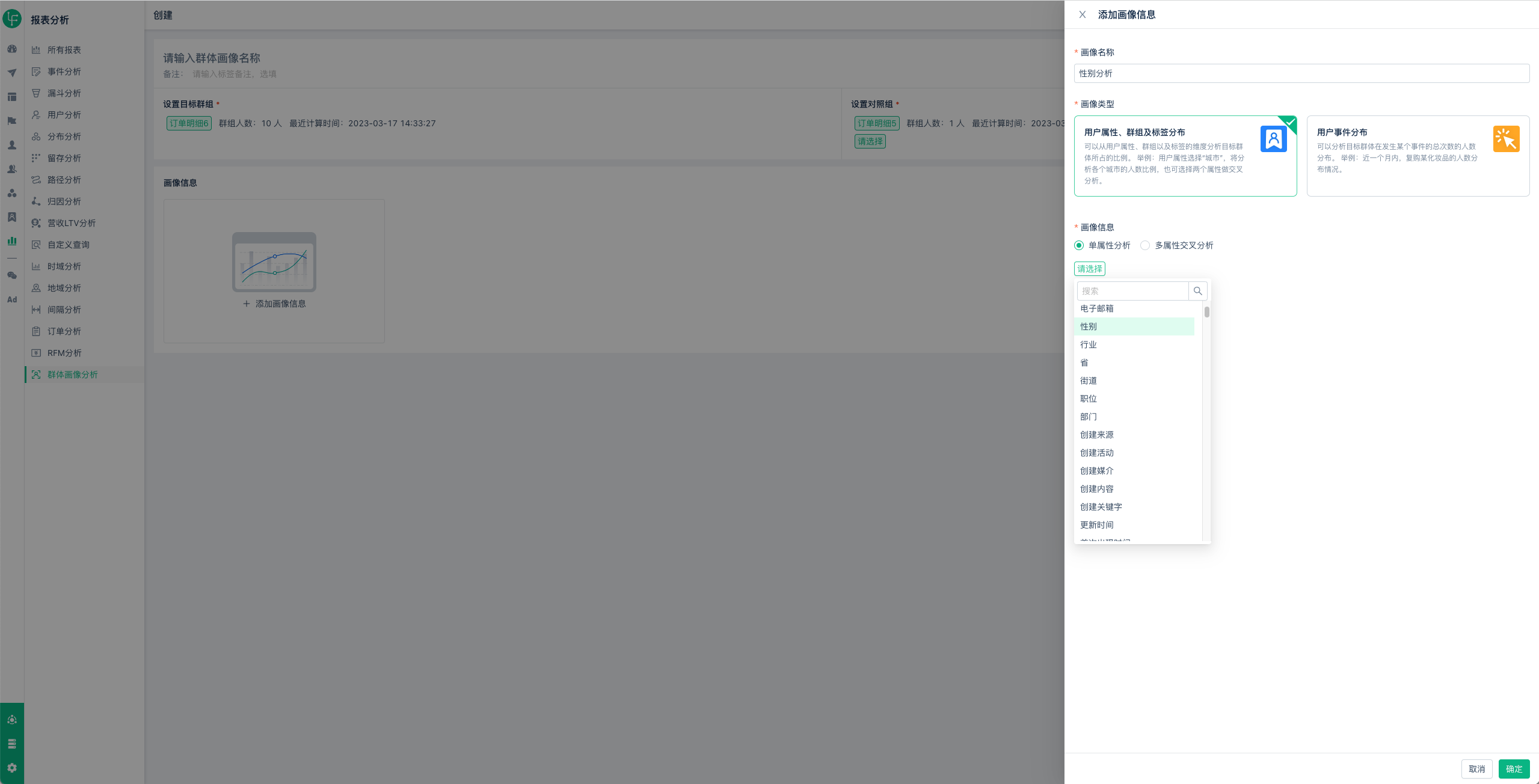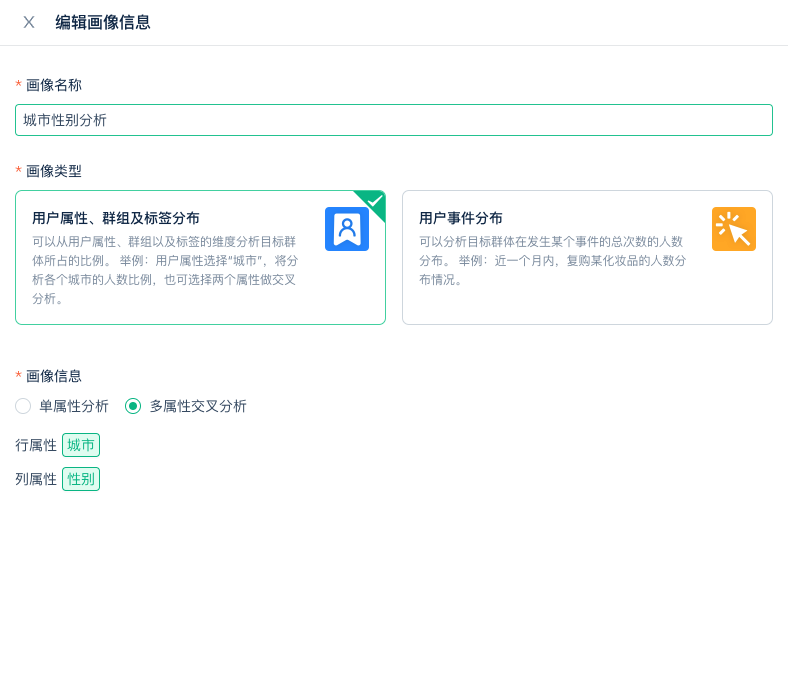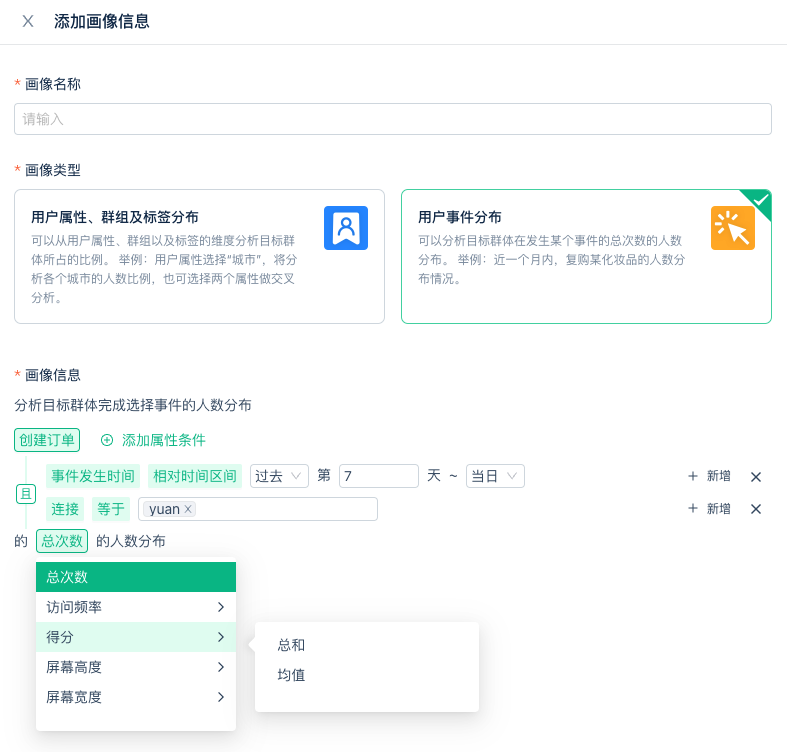群体画像分析
1. 什么是群体画像分析
- 能够通过多种维度(例如用户属性,标签,群组,事件)描述一个群组内用户的人群分布情况,并通过多种可视化的报表以更直观的方式呈现给客户这个群体的用户画像分析。
- 可选择多个群组,基于相同的画像规则进行横向对比,分析不同群组的区别。
2. 群体画像分析功能介绍
2.1 群体画像分析列表
路径:【报表分析】>【群体画像分析】
- 功能入口的位置在[报表分析] 最下方的子菜单 [群体画像分析]
- 点击左侧菜单后即可进入群体画像分析的列表页
- 页面左上角为“新建”按钮,点击可进入新建页面。按钮右侧为“按群体画像名称搜索”的输入框,可根据“群体画像名称”进行模糊搜索
- 列表由以下属性组成:
- 群体画像名称,支持显示备注
- 目标群体人数 – 关联的用户群组的组内人数(该数值仅作为一个参考值,实际以点击具体画像后,详情内的目标群组的群组人数信息为准)
- 用户群组 – 关联的用户群组名称及群组类型
- 创建时间 – 群体画像创建时间
- 操作 – 目前仅支持删除群体画像
- 列表支持分页,每页50条
- 列表可支持多选,多选后可进行批量删除
2.2 新建群体画像分析
路径:【报表分析】>【群体画像分析】>【新建】
- 新建群体画像由以下部分组成
- 群体画像名称 – 必填,不超过20个字符
- 备注 – 非必填,不超过200个字符
- 保存 - 当设置完该页面的必填项且至少包含一个画像信息后,可进行保存。
- 强制刷新 - 当设置完该页面的必填项且至少包含一个画像信息后,可点击进行强制刷新,刷新的数据包含”目标群组“及”对照组“的组内人数和计算时间,以及画像信息报表。
- 取消 - 取消当前操作
- 设置目标群组 – 此处为选择待分析的目标群组,数据来源为所有的用户群组,必选且只能选择1个群组。
- 设置对照组 - 此处选择的是将与目标群组进行对比的其他群组,数据来源同样为除了目标群组外的其他任意用户群组,非必选,且最多可选5个对照组。
- 设置画像信息 - 此处可添加具体画像信息。
- 点击“画像信息”部分的第一个豆腐块“添加画像信息”即可弹出添加页面。
- 添加画像信息弹出框由以下控件组成:
- 画像名称 - 必填,20个字符以内
- 画像类型 - 画像类型选择的是通过何种维度分析群体的人群分布情况,可在“用户属性、群组及标签”和“用户事件”两个选择中二选一,默认选择“用户属性、群组及标签”。
- “用户属性、群组及标签分布” - 此类型可以从用户属性、群组以及标签的维度分析目标群体所占的比例。例如:用户属性选择“城市”,将分析各个城市的人数比例。
- “单属性分析” - 从用户属性、群组以及标签中选择一个进行分析。”单属性分析“最多可添加12个,超过限制无法保存。
- “多属性交叉分析” - 可以从用户属性、群组以及标签中也任选两个做交叉分析。”多属性交叉分析“最多可添加3个,超过限制无法保存。
- “用户事件分布” - 可以分析目标群体在发生某个事件的总次数的人数分布。例如:近一个月内,复购某化妆品的人数分布情况。”用户事件分布“最多可添加6个,超过限制无法保存。
- “用户属性、群组及标签分布” - 此类型可以从用户属性、群组以及标签的维度分析目标群体所占的比例。例如:用户属性选择“城市”,将分析各个城市的人数比例。
- 当选择“多属性交叉分析”后,下方选择控件出现“行属性”和“列属性”,将可以从用户属性、群组以及标签中任选两个做交叉分析。不可重复选择。
- 计算规则是将两个维度的值分别作为横纵坐标,坐标内为维度值做笛卡尔积匹配后所占的人数及比例。
- 当选择“用户事件分布”后,需要选择一个事件,支持对事件配置属性条件筛选,最后的计算指标可选择”总次数“和数值型事件属性的聚合计算:”总和“和”均值“。